
多くの友人のコンピュータには休止状態ファイルがあります。これらのファイルは役に立たないだけでなく、多くのメモリを占有します。しかし、それらをクリーンアップすることは私たちにとって非常に便利です。以下でそれらを見てみましょう。
1. Win R キーの組み合わせを押して実行を開始し、「cmd コマンド」を入力して確認するか、Enter キーを押すと、コマンド プロンプトがすぐに開きます。 。
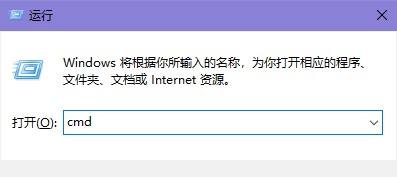
2. 次に、コマンド プロンプト ウィンドウに入ってください。
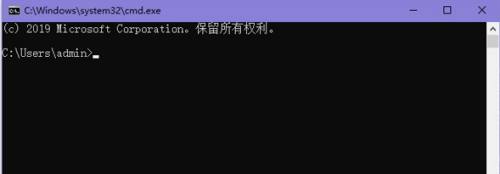
3. コマンド プロンプト ウィンドウで、次のコマンドを入力して Enter キーを押して実行します:
powercfg -h off
このようにして、休止状態機能を正常にオフにすることができ、hiberfil.sys ファイルは自動的に削除されます。
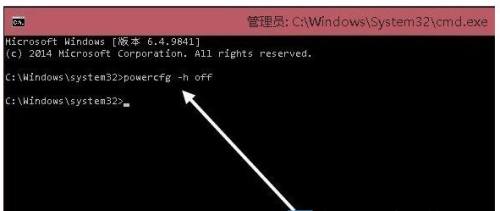
4. コマンドの実行中にシステムによって予期しないエラーが表示された場合、操作は実行できません。おめでとうございます。この操作を実行する権限がない可能性があります。つまり、このコマンドを実行するときは、管理者として操作する必要があります。
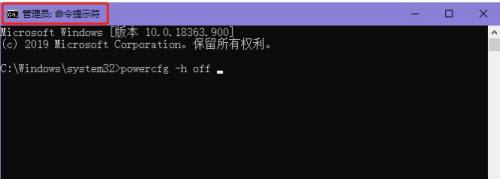
以上がCドライブ上のWin10休止状態ファイルをクリーンアップの詳細内容です。詳細については、PHP 中国語 Web サイトの他の関連記事を参照してください。